Mục đích: Giúp Cán bộ thư viện (CBTV) khai báo nhanh danh sách sách đang có trong thư viện vào phần mềm để quản lý.
Hướng dẫn thực hiện:
Anh/chị vui lòng nhấn vào biểu tượng mũi tên để xem hướng dẫn chi tiết.
I. Khai báo trực tiếp
I. Khai báo trực tiếp
- Nhấn Bắt đầu sử dụng/Thực hiện tại Khai báo sách ban đầu.
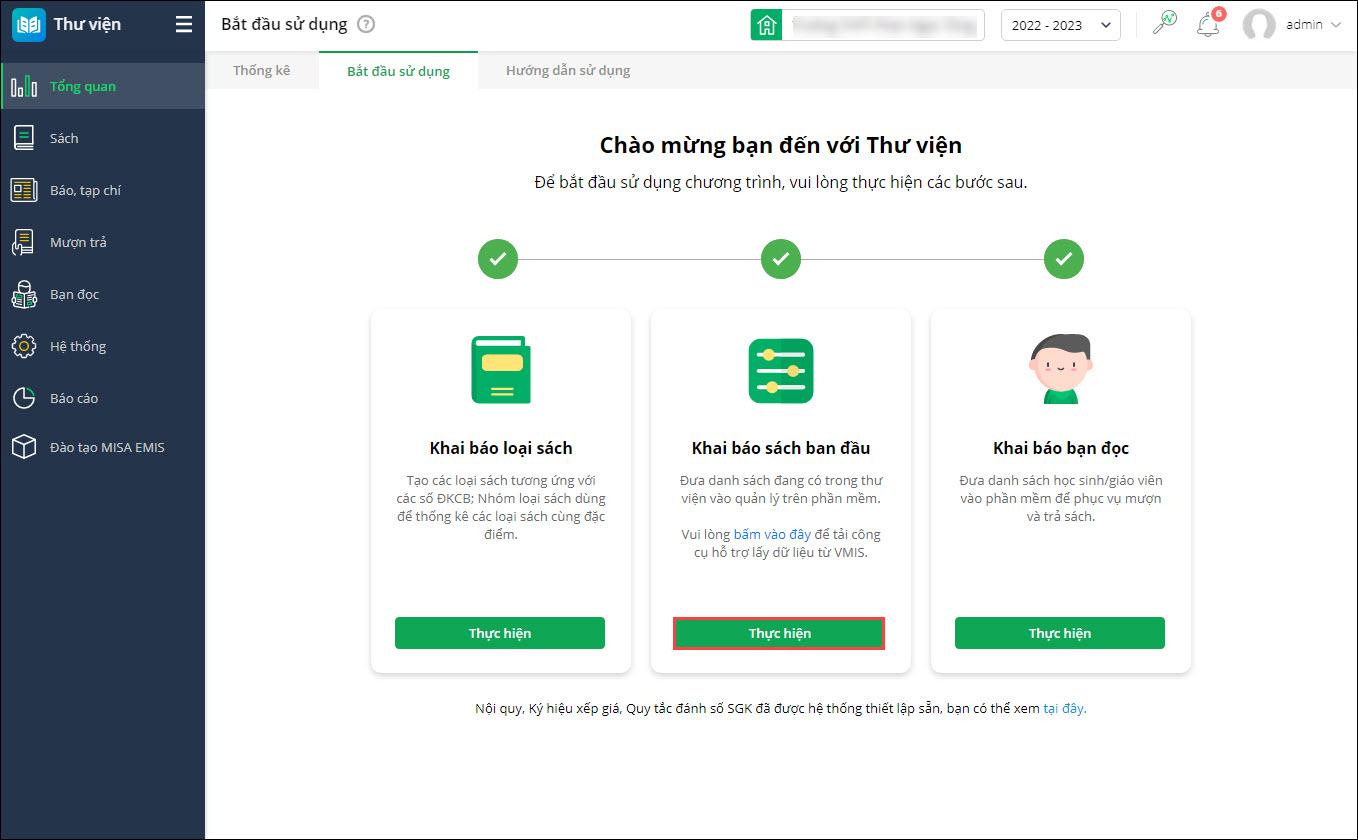
- Trường hợp chỉ cần thêm mới một vài đầu sách, chọn Thêm dòng mới:
- Nếu sách đã được khai báo trong biên mục sách, nhập nhan đề hoặc tên tác giả hoặc mã ISBN để tìm kiếm loại sách. Nhấn chọn loại sách trong biên mục để khai báo.

- Nếu chưa khai báo biên mục sách, chọn Thêm mới biên mục để khai báo thông tin. Sau khi nhấn Lưu phần mềm tự động lấy lên thông tin biên mục sách vừa thêm.
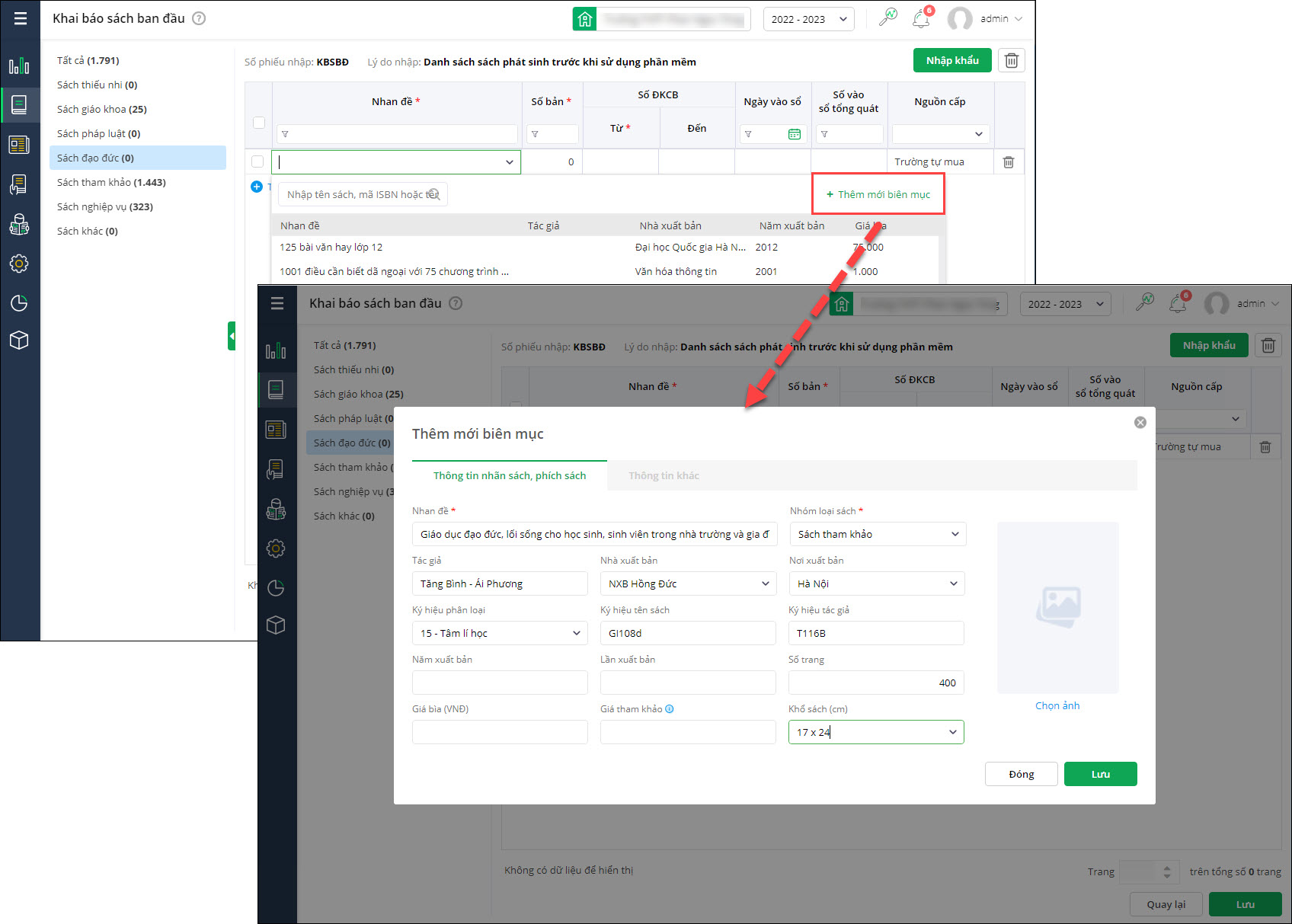
- Nếu sách đã được khai báo trong biên mục sách, nhập nhan đề hoặc tên tác giả hoặc mã ISBN để tìm kiếm loại sách. Nhấn chọn loại sách trong biên mục để khai báo.
- Nhấn Lưu để hoàn tất khai báo sách
II. Nhập khẩu
II. Nhập khẩu
- Để thêm mới hàng loạt sách vào mục Khai báo sách ban đầu, chọn Nhập khẩu.
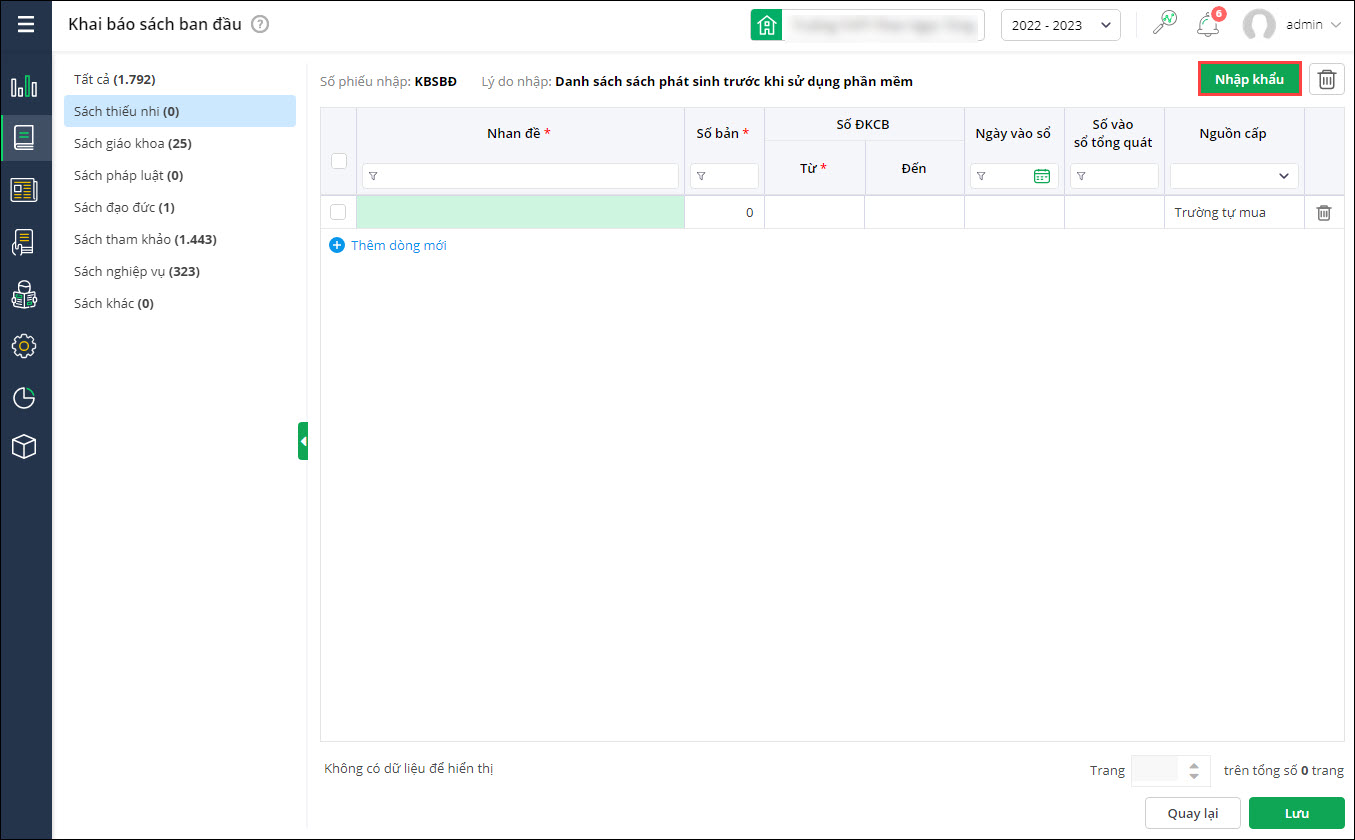
- Để nhập khẩu thông tin nhanh chóng vào phần mềm, CBTV nhập khẩu thông tin vào file bằng file theo đúng định dạng. Anh/chị chọn Hình thức nhập khẩu theo nhu cầu và chọn Tải tệp mẫu:
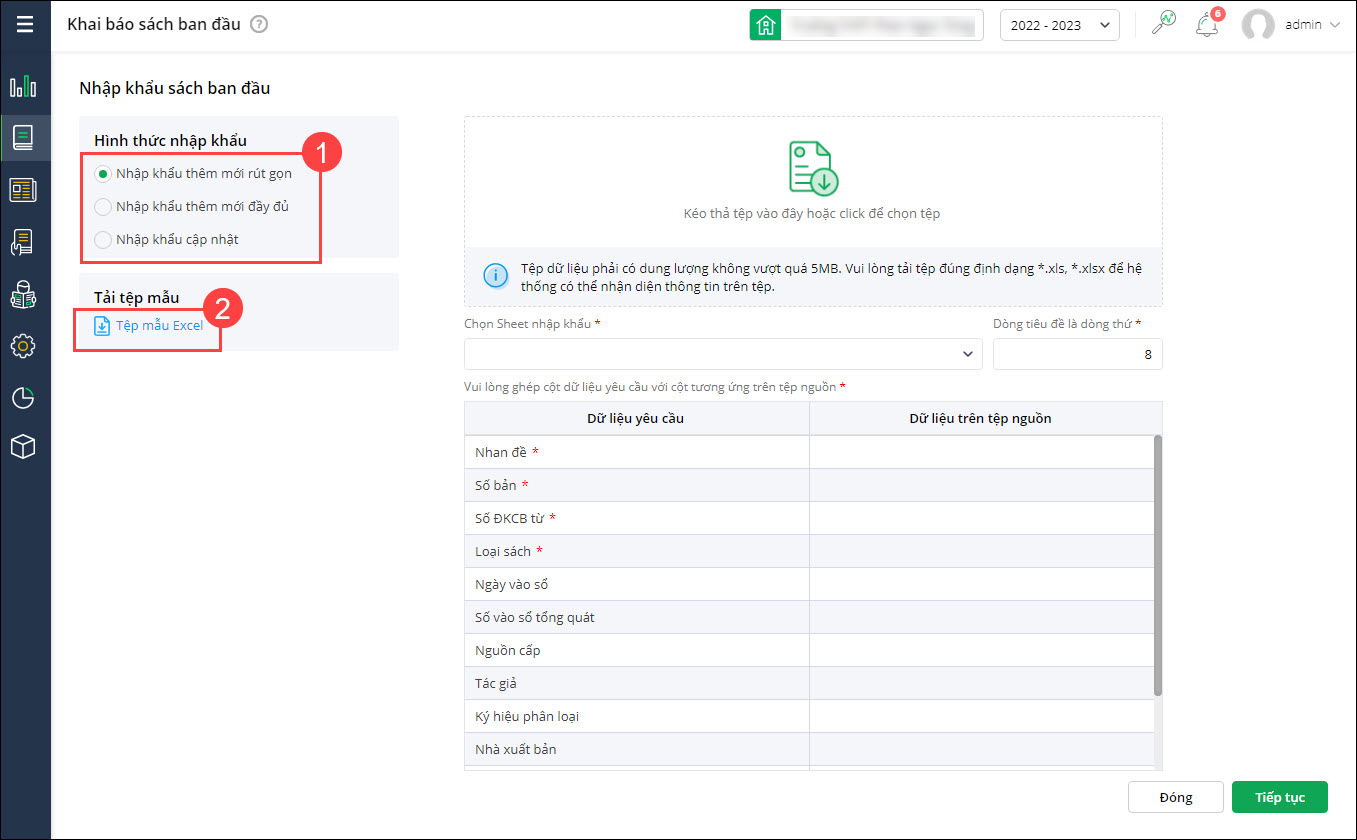
- Nhập khẩu thêm mới rút gọn: Giúp CBTV chỉ cần khai báo những thông tin cần thiết của biên mục sách. Sau khi thêm biên mục anh/chị có thể bổ sung thông tin còn thiếu sau.
- Nhập khẩu thêm mới đầy đủ: Giúp CBTV khai báo đầy đủ tất cả các trường thông tin của biên mục sách.
- Nhập khẩu cập nhật: Giúp CBTV có thể cập nhật thông tin toàn bộ sách đã khai báo trên phần mềm.
- Nhập thông tin trên tệp mẫu vừa tải về theo hướng dẫn chi tiết trong file.
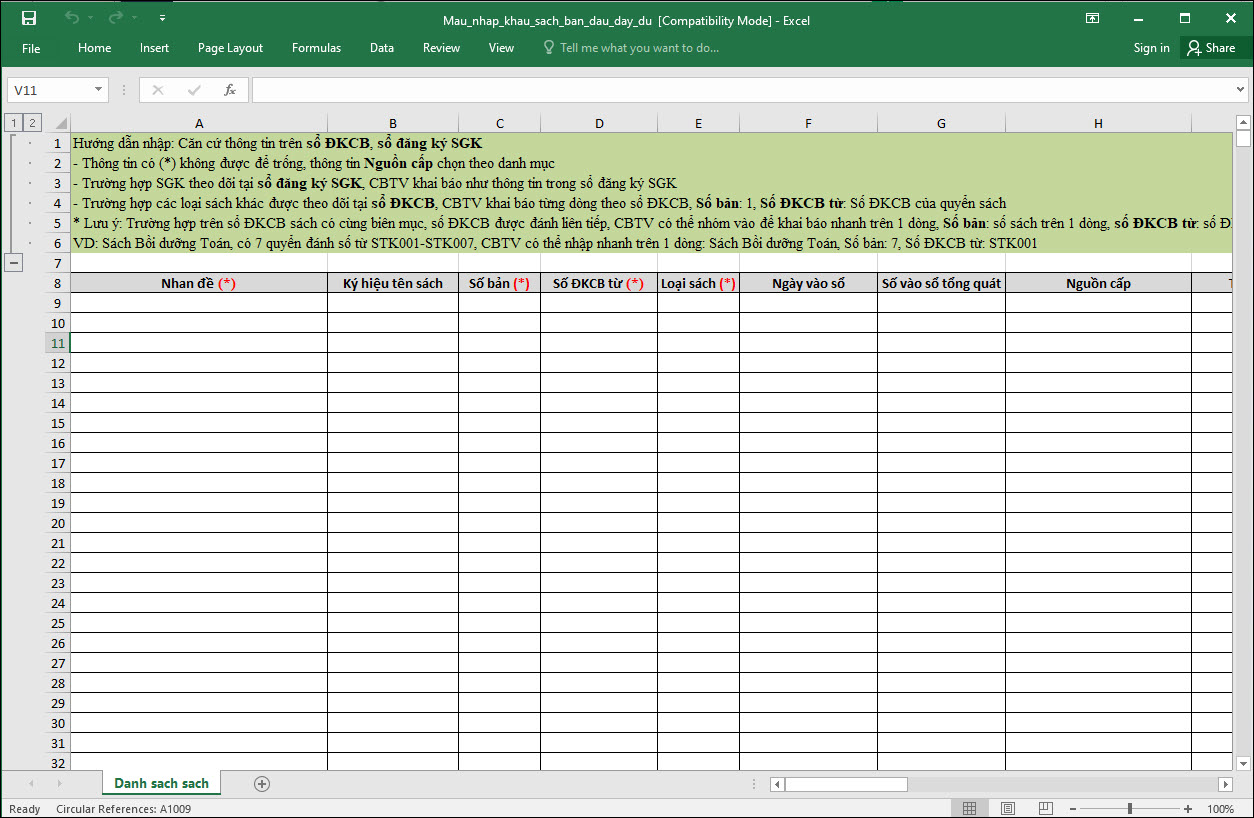
- Tiến hành nhập khẩu tệp vào phần mềm, phần mềm tự động lấy lên sheet nhập khẩu và ghép cột dữ liệu tương ứng, anh/chị có thể chỉnh sửa nếu muốn. Nhấn Tiếp tục.
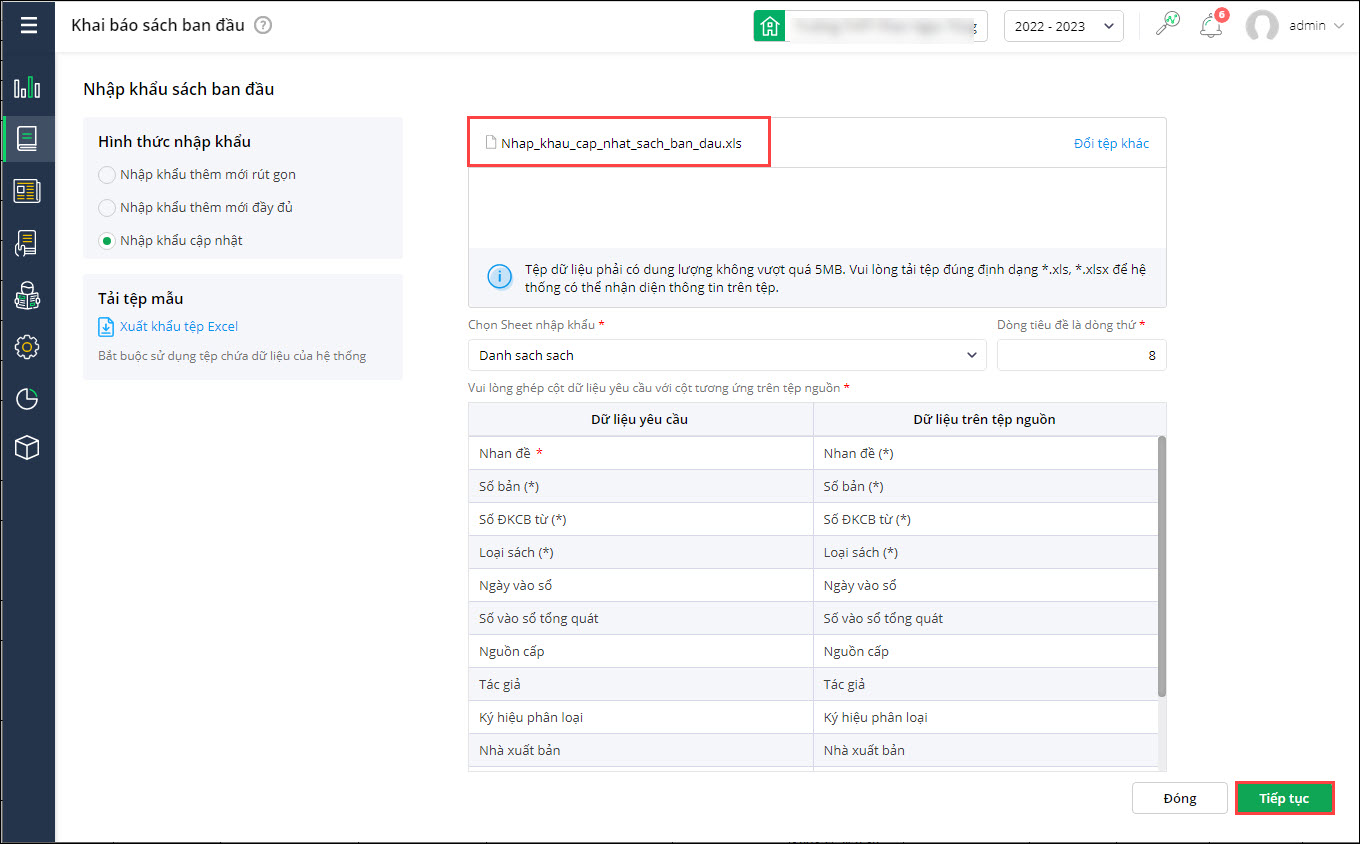
- Phần mềm tự động kiểm tra thông tin và hiển thị kết quả nhập khẩu gồm: Tổng số bản ghi, số bản ghi Hợp lệ và Không hợp lệ:
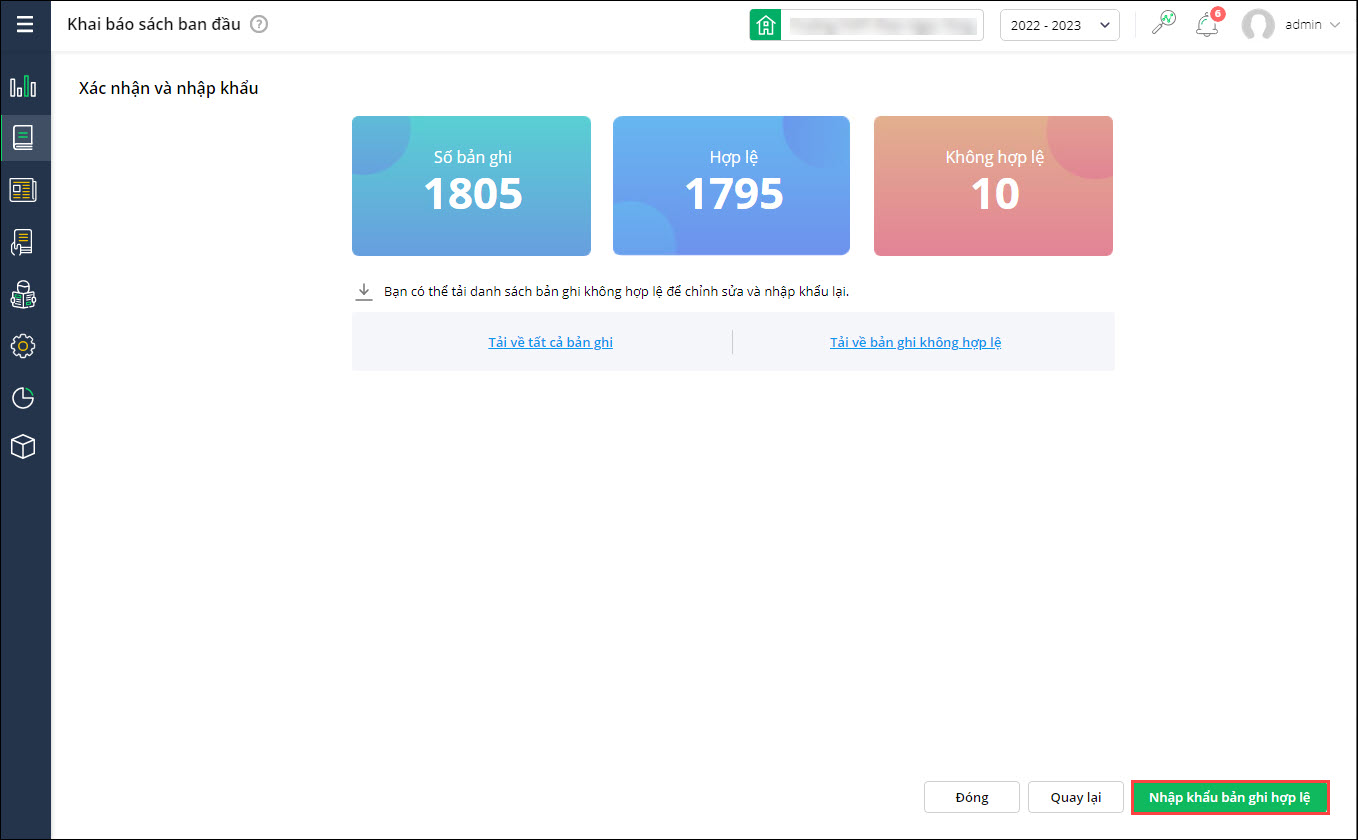
- Với bản ghi Không hợp lệ: Anh/chị tải về về máy để xem chi tiết lỗi, thực hiện chỉnh sửa và nhập khẩu lại vào phần mềm.
- Với bản ghi Hợp lệ: Chọn Nhập khẩu bản ghi hợp lệ để nhập khẩu thông tin vào phần mềm.
III. Xóa danh sách sách ban đầu
III. Xóa danh sách sách ban đầu
- CBTV có thể xóa từng bản ghi bằng cách nhấn Biểu tượng thùng rác tương ứng. Nhấn Xóa để hoàn tất.
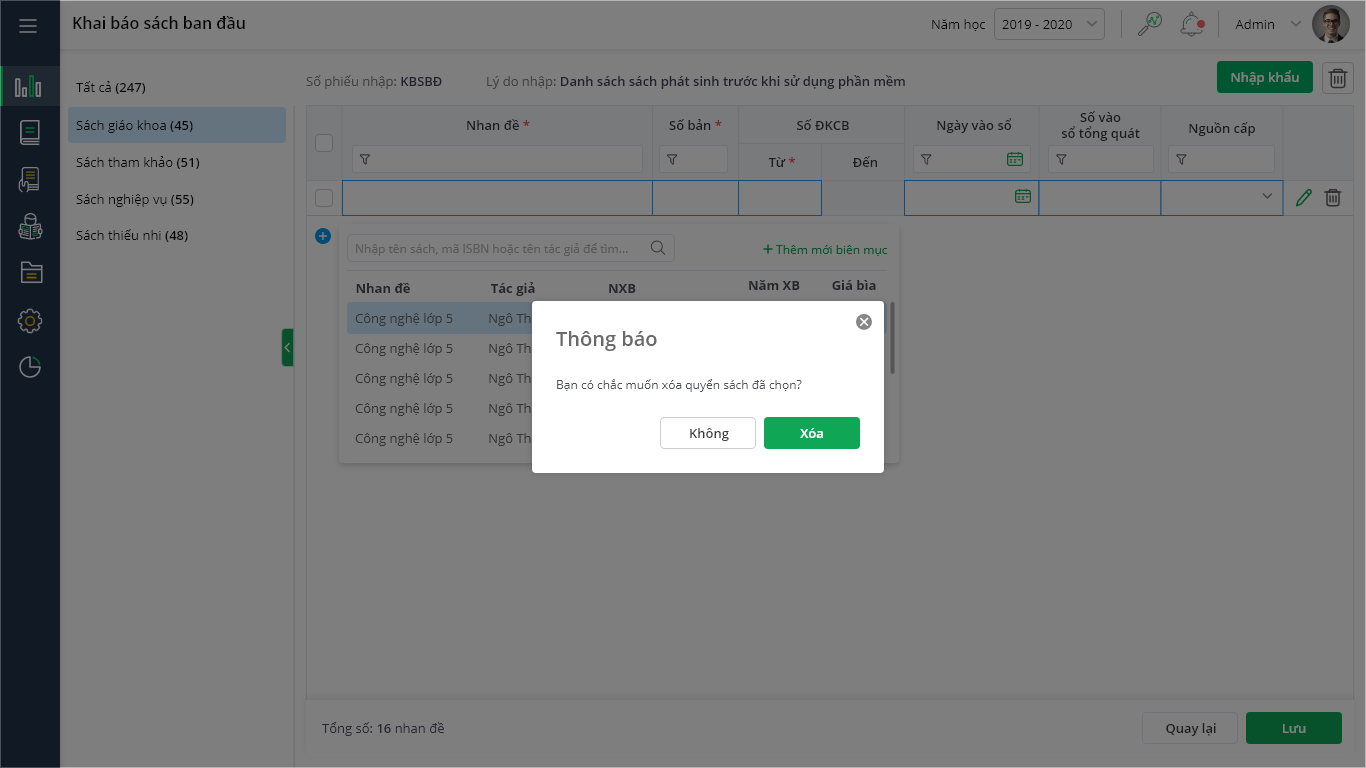
Trường hợp xóa bản ghi không hợp lệ (đã phát sinh dữ liệu), hệ thống hiển thị thông báo như dưới đây.
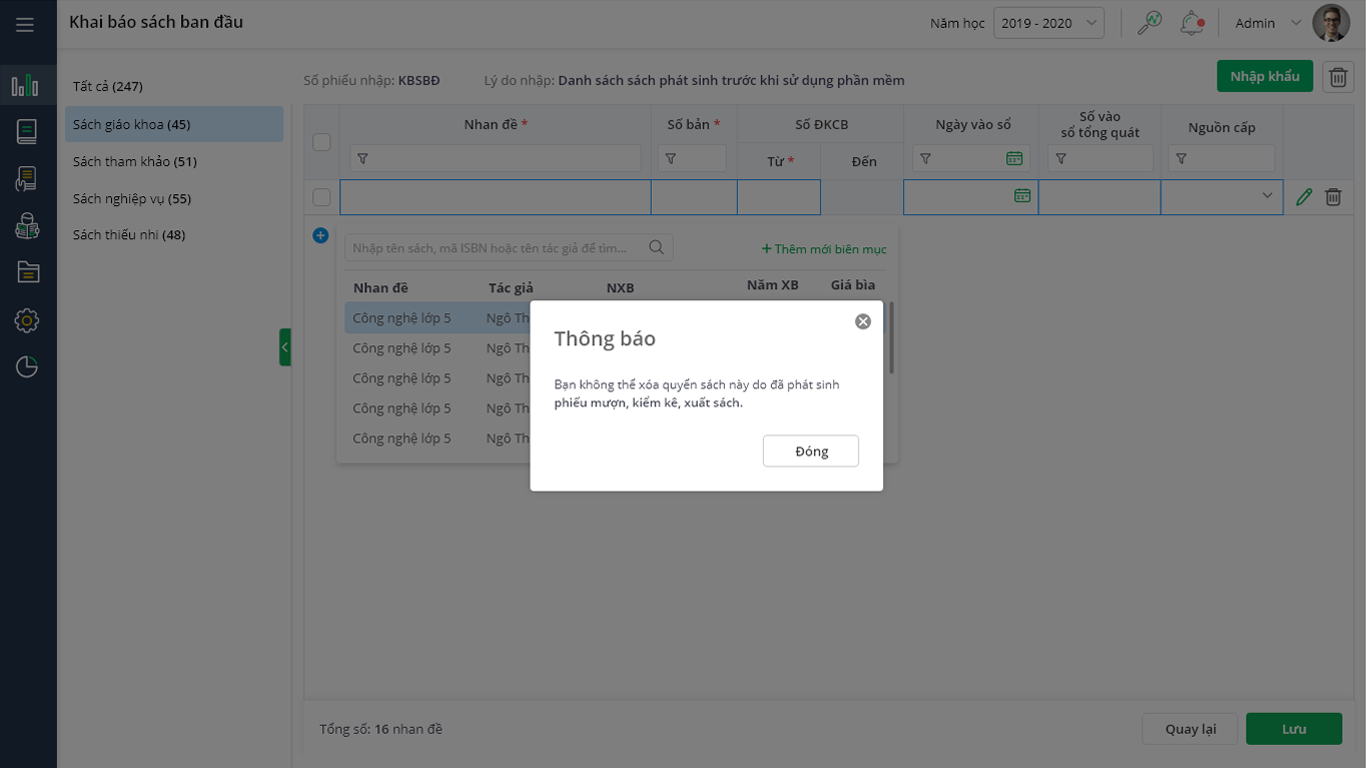
- Trường hợp muốn xóa nhiều bản ghi cùng lúc, tích chọn các bản ghi cần xóa, nhấn vào Biểu tượng thùng rác tại góc trên bên phải màn hình, nhấn Xóa tại bảng thông báo
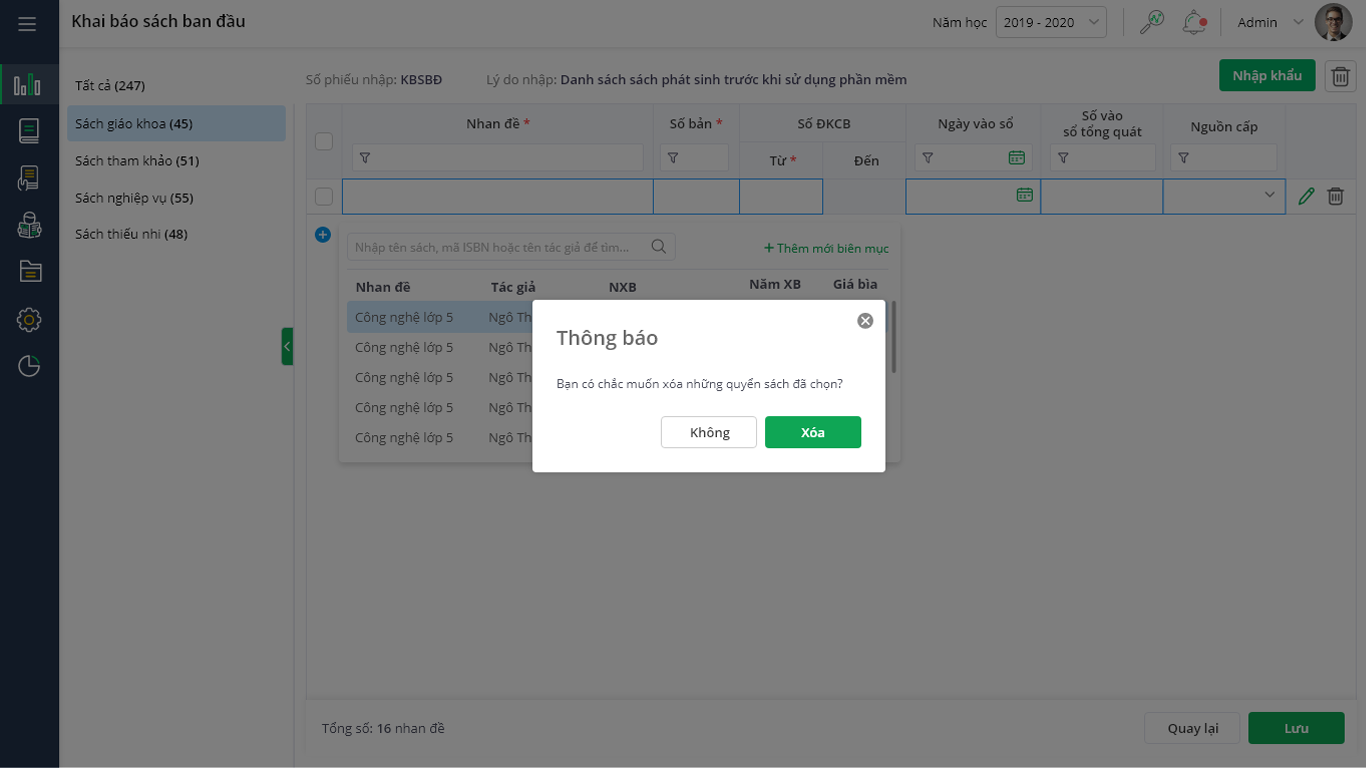
Trường hợp một số bản ghi trong danh sách được chọn không hợp lệ do đã phát sinh dữ liệu liên quan, hệ thống hiển thị thông báo như sau:
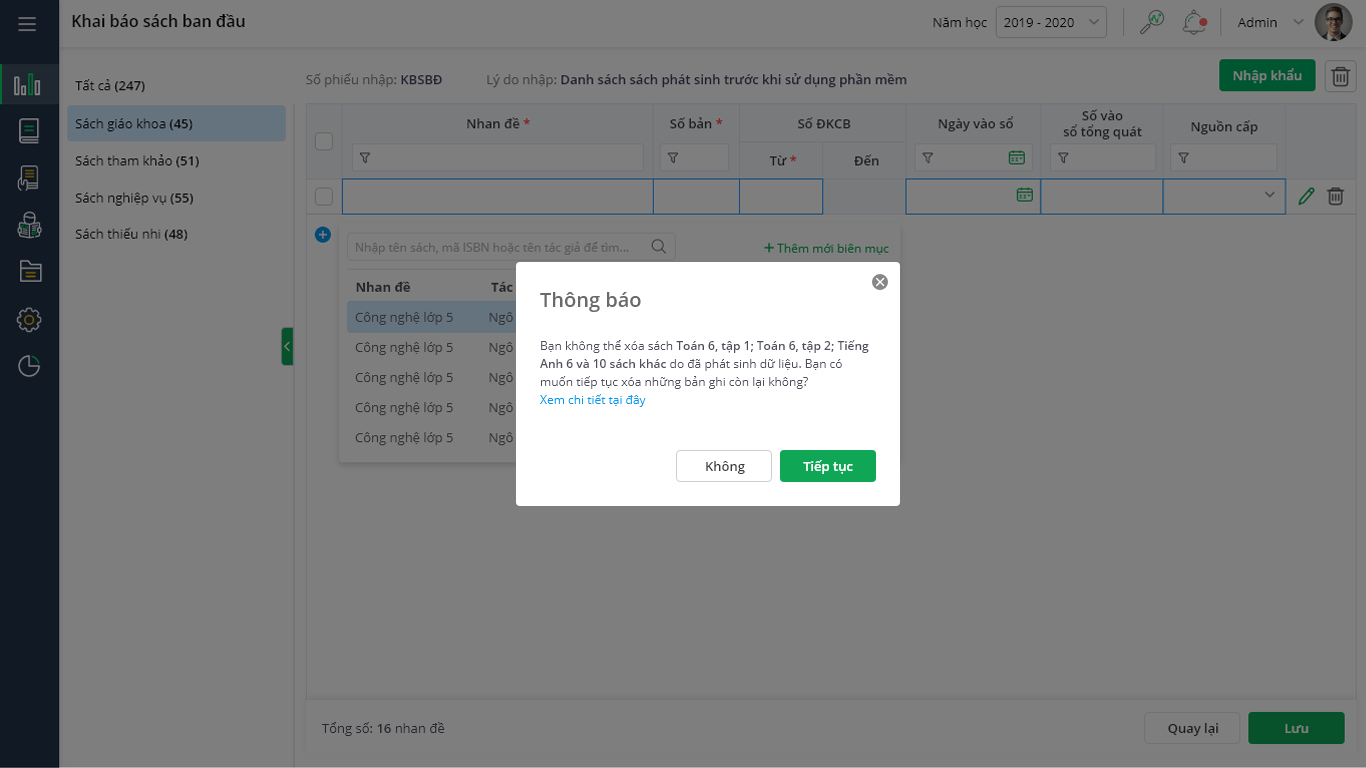 Trường hợp tất cả bản ghi trong danh sách được chọn không hợp lệ do đã phát sinh dữ liệu liên quan, hệ thống hiển thị thông báo như sau:
Trường hợp tất cả bản ghi trong danh sách được chọn không hợp lệ do đã phát sinh dữ liệu liên quan, hệ thống hiển thị thông báo như sau:
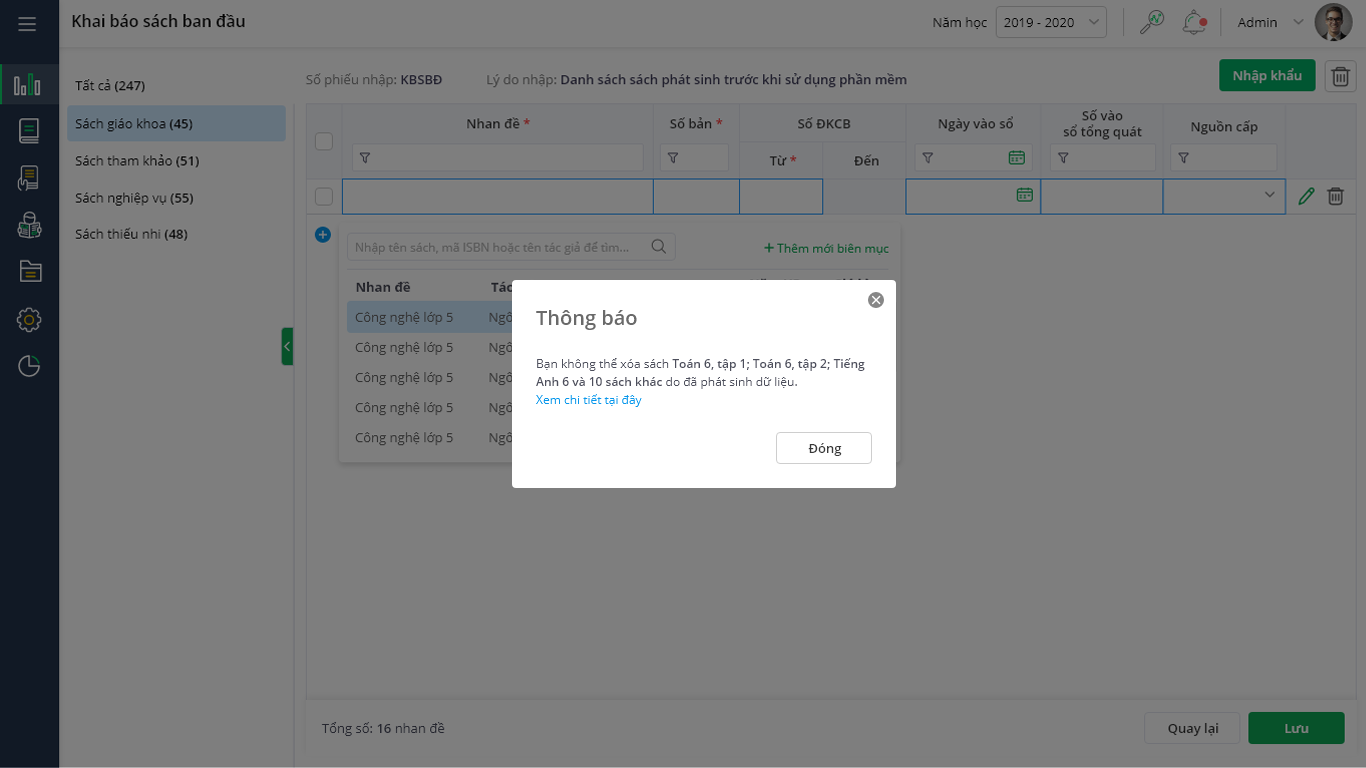
IV. Sửa danh sách sách ban đầu
IV. Sửa danh sách sách ban đầu
- Nhấn đúp vào bản ghi hoặc biểu tượng Bút xanh tương ứng để sửa bản ghi.
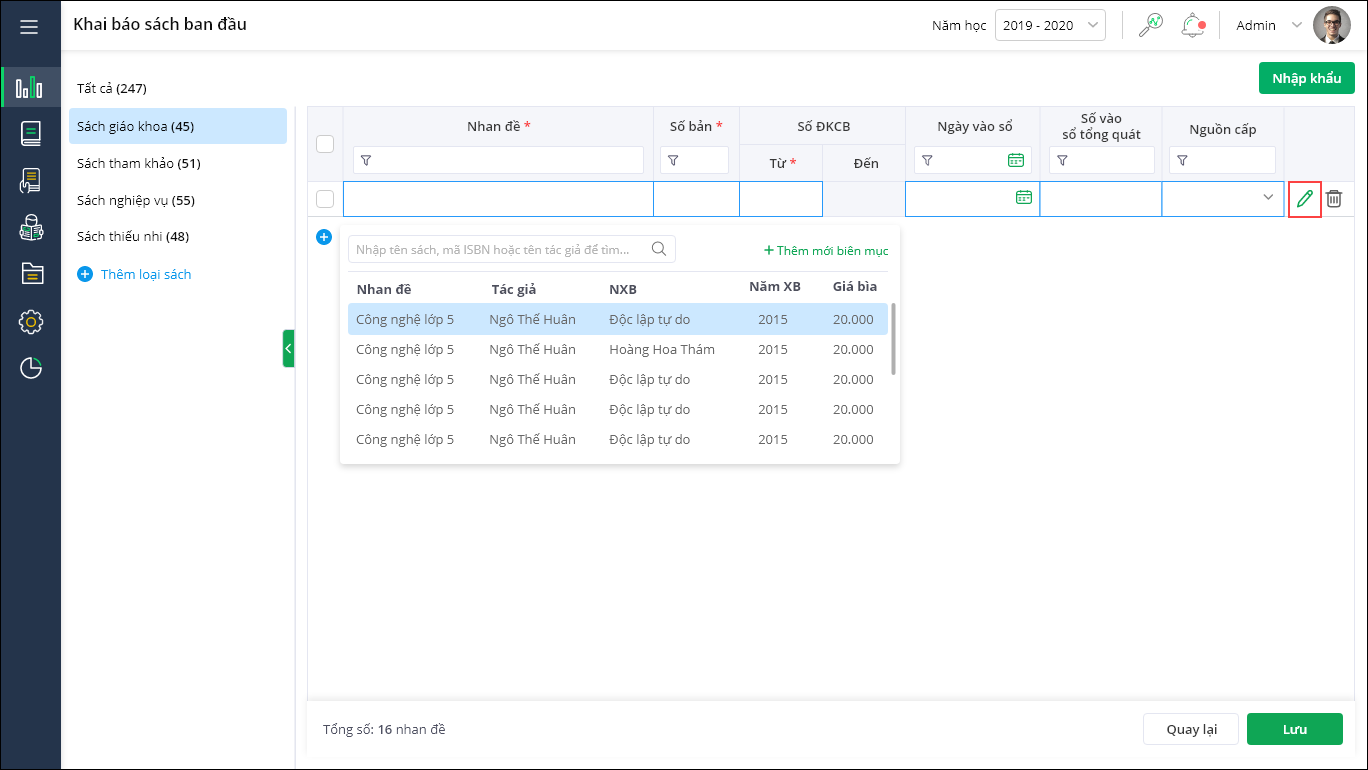
- Nhấn Tất cả để xem toàn bộ thống kê danh sách.
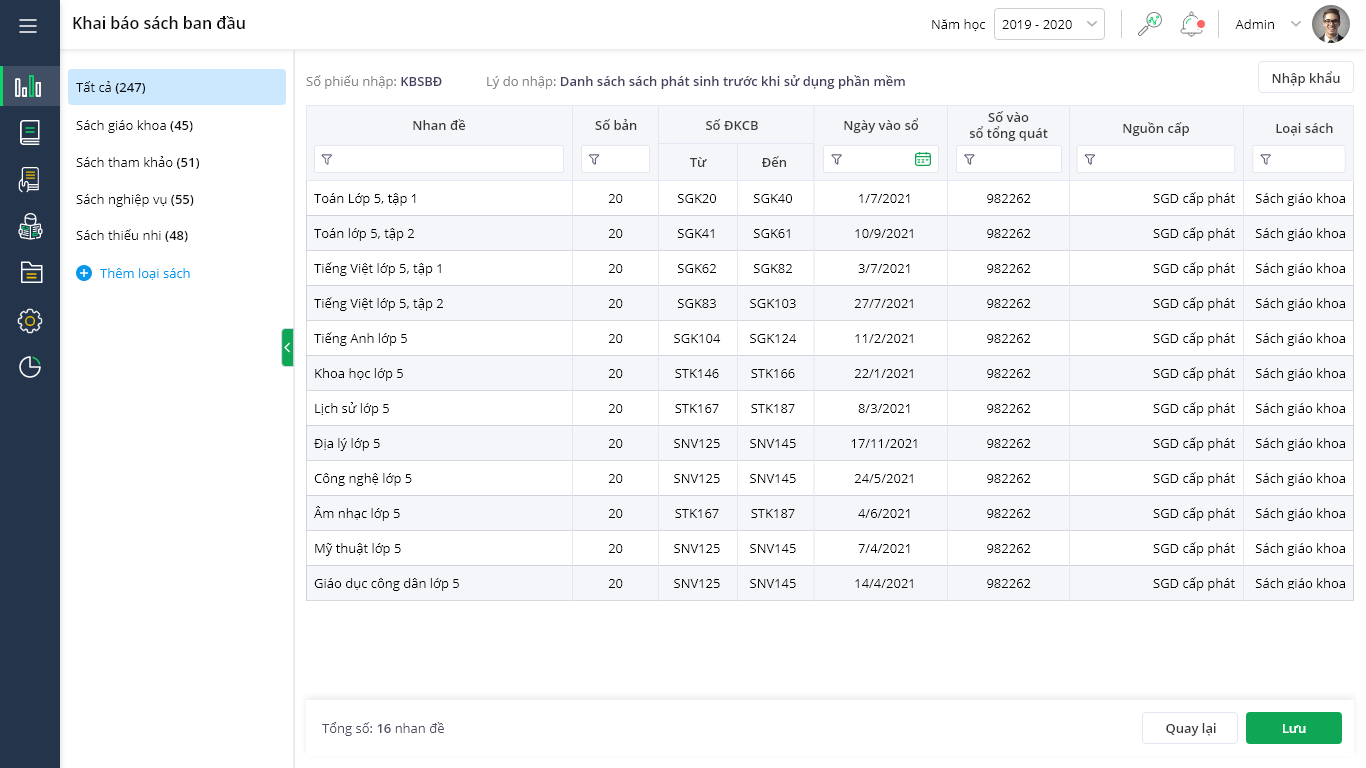
Lượt xem:
414




 024 3795 9595
024 3795 9595 https://www.misa.vn/
https://www.misa.vn/




